
Një nga mënyrat më të mira për të ruajtur të dhënat tona sot është me re, ose nga iCloud, DropBox ose të ngjashme. Në këtë rast ajo që na duhet është të kemi hapësirë të mjaftueshme në renë tonë për të ruajtur të gjitha llojet e dokumenteve, të dhënave, fotove, skedarëve dhe të ngjashme.
Aktualisht ka plane të të gjitha llojeve për ata që e përdorin cloud në baza ditore për punë, personale ose thjesht për kohën e lirë. Të gjitha këto plane janë të lidhura me një pajtim të paguar kështu që është normale që ne të zgjedhim shërbimet që na duhen duke rregulluar kapacitetin e cloud në mënyrë që të mos shpenzojmë shumë, por që ndonjëherë mund të shkaktojë probleme në hapësirë, kështu që sot do të shohim si të lironi hapësirën në re të iCloud.

Zgjidhni një plan jo shumë të drejtë për dokumentet tona
Para se të fillojmë biznesin për të parë mënyrat se si duhet të fitojmë hapësirë në renë e Apple, duhet të jemi pak a shumë të qartë për hapësirën që mund të na duhet për dokumentet tona dhe prandaj para se të fillojmë në një plan të këtij lloji është mirë të rishikoni skedarët që na duhen. Një tjetër fakt i rëndësishëm është se ne gjithmonë do të jemi në gjendje të zgjerojmë hapësirën tonë në renë iCloud, kështu që as ne nuk duhet të shqetësohemi për këtë. Planet e magazinimit vazhdojnë të bëhen më të mira dhe tani çmimet janë mjaft të ngushta.
Një informacion tjetër i rëndësishëm kur përdorim cloud iCloud për të ruajtur të dhënat tona është të dimë se si të diskriminojmë pak për atë që do të ruajmë në cloud. Kjo pikë është e rëndësishme dhe këtu ndërhyn gjithashtu kapacitetin e ruajtjes që kemi në iPhone, iPad, Mac ose pajisje Android dhe PC. Për këtë arsye, këta faktorë janë më të rëndësishmit ose disa nga më të rëndësishmit përpara se të filloni të punësoni një plan të dhënash.
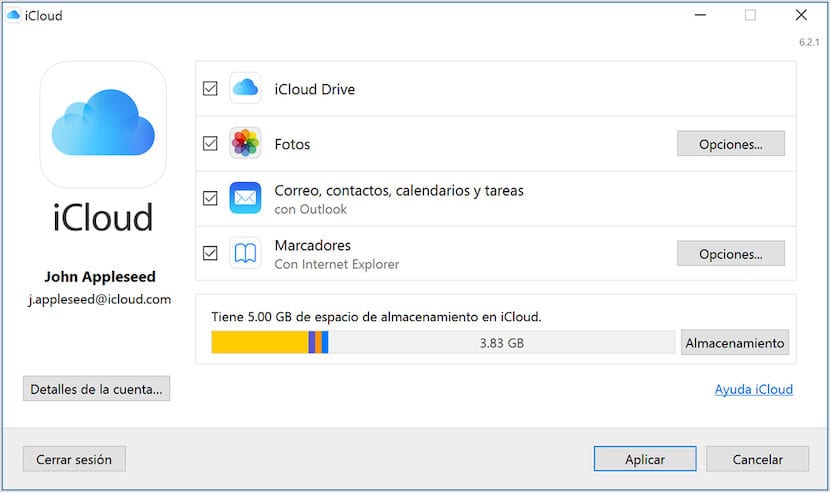
Re është gjithmonë më e lirë dhe më praktike se sa një disk fizik
Shumë përdorues preferojnë të mbajnë me vete disqe të jashtme të forta për të ruajtur të dhënat e tyre dhe në disa raste kjo mund të jetë më e mirë se cloud, por në shumicën e rasteve iCloud do të jetë gjithmonë më mirë të ruhen të dhënat tona dhe këto nuk do të humbasin ose dëmtohen kurrë (nëse nuk ndalojmë së paguari sigurisht) kështu që nëse jeni një nga ata që nuk dëshiron të ngarkohet me disqe, pendrive ose të ngjashme, është më mirë të nisni një plan të mirë iCloud, ai që na përshtatet si në hapësirë ashtu edhe në kuotë.
Por le të lëmë parashikimin dhe të shkojmë me sa interesante është gjithçka që mund të bëjmë për të liruar hapësirën në llogarinë tonë iCloud shpejt dhe nga pajisjet tona. Gjëja e parë që do të shohim është se si ta menaxhojmë atë hapësirë ruajtëse dhe nëse duam të ruajmë kopje rezervë për të mbajtur fotot dhe videot e ruajtura në Fotografitë iCloud ose për të mbajtur dokumentet të azhurnuara në iCloud Drive.
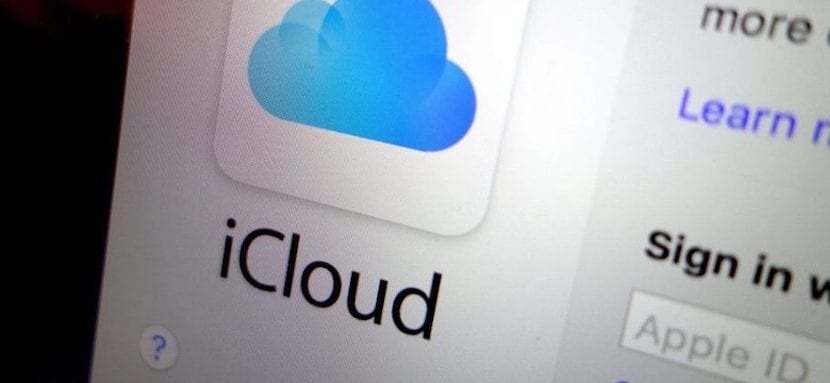
Fshini mesazhet nga iCloud dhe menaxhoni Postën
Diçka pa të cilën mund të bëjmë në shumë raste janë mesazhet dhe postat elektronike që arrijnë në pajisjet tona dhe ruhen në iCloud. A janë me të vërtetë të rëndësishme të gjitha këto mesazhe? Ju gjithmonë mund t'i lëvizni mesazhet e postës elektronike nga iPhone, iPad ose iPod touch në Mac ose PC tuaj, ku ata do të ndalojnë të zënë hapësirën e magazinimit në iCloud dhe është se disa bashkëngjitje zënë shumë më shumë hapësirë sesa ne imagjinojmë, kështu që kjo mund të jetë një e mirë mundësi për të filluar.
iPhone ose iPad
- Në një bisedë mesazhi, shtypni gjatë flluskën ose bashkëngjitje të fjalës së bisedës që dëshironi të fshini dhe prekni More
- Ne klikojmë në secilën prej mesazheve që duam t'i fshijmë dhe t'i fshijmë ato. Nëse dëshironi të fshini të gjitha mesazhet në fije, prekni Fshi të gjitha në këndin e sipërm të majtë. Tjetra, klikoni në Fshi bisedën dhe e gjithë kjo hapësirë do të jetë e lirë nga iCloud
Për të fshirë një bisedë të tërë, ndiqni këto hapa:
- Rrëshqitni majtas në bisedën që dëshironi të fshini
- Shtypni Delete dhe pastaj përsëri shtypni Delete për të konfirmuar veprimin
Dëshironi të fshini më shumë se një bisedë në të njëjtën kohë? Hapni Mesazhet dhe prekni Redakto në këndin e sipërm të majtë. Pastaj prekni rrethin pranë bisedës dhe Fshi në këndin e poshtëm të djathtë.
Në Mac-in tonë
Për të fshirë një mesazh ose bashkëngjitje, ndiqni këto hapa:
- Hapni një bisedë mesazhi
- Shtypni Control dhe klikoni në zonën bosh të flluskës së të folurit që dëshironi të hiqni
- Zgjidhni Fshi
- Kliko Fshi
Për të fshirë një bisedë të tërë, ndiqni këto hapa:
- Shtypni Kontrollin dhe klikoni në bisedë
- Zgjidhni Fshi bisedën
- Kliko Fshi
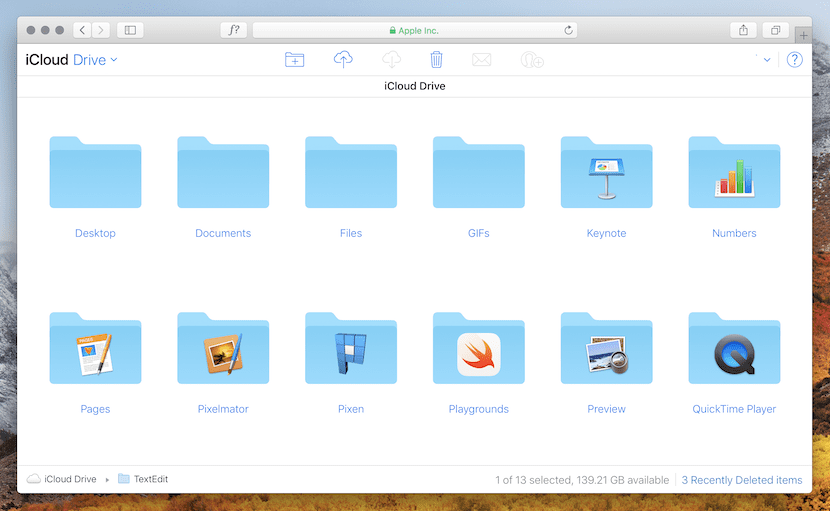
Fshi disa memo zanore
Një tjetër mundësi që duhet të lirojmë hapësirë është të fshijmë Shënime zanore në iCloud, të gjitha regjistrimet tona zanore ruhen në iCloud dhe ne mund t'i heqim ato për të fituar hapësirë. Për ta bërë këtë duhet të ndjekim këto hapa të thjeshtë:
Ne hapim Shënime zanore dhe fshijmë regjistrimin që nuk ju nevojitet. Ky shënim do të zhvendoset te Kohët e Fshira, ku fshihet përgjithmonë pas 30 ditësh nëse nuk bëjmë asgjë për këtë. Derisa të kalojnë 30 ditë, ne gjithmonë mund ta ruajmë shënimin zanor të fshirë përsëri ose ta fshijmë atë përgjithmonë. Përzgjedhja Recover all ose Delete all për të kryer veprimin që dëshironi në të gjitha regjistrimet në të njëjtën kohë.
Tani ne zbulojmë në fusha më serioze se si mund të jetë fshirja e fotove. Në këto raste ne gjithmonë rekomandojmë që të bëni një kopje rezervë diku për të shmangur humbjen e një fotoje që nuk e duam. Padyshim filloni me zvogëlimi i madhësisë së Fotografitë në iCloud është mirë për të kursyer hapësirë Por duhet të keni kujdes se çfarë luani.

Ulni madhësinë e Fotografitë iCloud
Fotografitë ICloud përdor hapësirën e ruajtjes iCloud për të mbajtur fotot dhe videot tuaja të azhurnuara në të gjitha pajisjet tuaja. Thjesht duke fshirë disa nga fotot dhe videot që nuk duam më nga aplikacioni Fotografitë në cilëndo nga pajisjet tuaja do të merrni hapësirë shtesë në iCloud.
Ne gjithashtu mund të marrim hapësirë direkt aktivizimi i opsionit që na lejon të zgjedhim ruajtjen e pajisjes nga cilësimet për sa kohë që e kemi të aktivizuar këtë funksion. Fotografitë çlirojnë automatikisht hapësirë kur është e nevojshme. Për ta bërë këtë, zëvendësoni fotot dhe videot origjinale me versione që janë me madhësi të përshtatshme për pajisjen. Fotografitë dhe videot origjinale me rezolucion të plotë do të ruhen në iCloud dhe ne do të jemi gjithmonë në gjendje t'i shkarkojmë ato.
Ashtu si me shënimet, ne kemi 30 ditë për të rikuperuar fotot dhe videot e fshira në albumin e Fshirë Kohët e fundit. Nëse dëshironi të fshini më shpejt përmbajtjen e albumit të fshirë kohët e fundit, klikoni në Zgjidh dhe zgjidhni artikujt për t'u fshirë. Ne prekni Delete> Delete. Në këtë rast, për sa kohë që tejkalojmë kufirin e ruajtjes së iCloud, pajisja do të fshijë menjëherë të gjitha fotot dhe videot që fshijmë dhe nuk do të jeni në gjendje t'i ktheni përsëri në albumin e Fshirë Kohët e fundit. Për të fshirë foto dhe video nga Fotografitë iCloud, ndiqni këto hapa.
iPhone, iPad dhe iPod touch
- Ne hapim aplikacionin Fotografitë dhe pastaj klikojmë në Fotografi në fund të ekranit
- Ne zgjedhim dhe zgjedhim një foto, video ose disa për të klikuar në koshin e plehrave dhe për t'i fshirë ato
Në Mac
- Ne hapim aplikacionin Fotografitë dhe zgjedhim fotot dhe videot që duam të fshijmë
- Ne zgjedhim Imazhin dhe klikojmë në Fshi fotot.
Gjithashtu nga kudo në iCloud.com
- Ne hyjmë në iCloud.com dhe klikoni në aplikacionin Fotografitë
- Ne zgjedhim fotot ose videot që dëshironi të fshini dhe klikojmë në koshin e plehrave
- Ne pranojmë duke klikuar në Fshi
E përsërisim atë ky veprim duhet të bëhet me kujdes meqenëse mund të humbasim disa nga imazhet ose videot që nuk duam t'i fshijmë, kështu që me kujdes dhe pak nga pak të kryejmë këtë fshirje. Në fund të fundit (që nuk do të thotë se nuk mund të gjejmë hapësirë në mënyra të tjera) gjithashtu nuk duam të harrojmë mundësinë e zgjedhjes së aplikacioneve që dëshirojmë të kemi një kopje rezervë në iCloud. Ky opsion gjithashtu kërkon hapësirë dhe për këtë arsye është e rëndësishme të jemi të qartë për aplikacionet që ne do t'i mbajmë në kopje.

Zgjidhni aplikacionet për rezervim
Shumë aplikacione në pajisjet iOS rezervojnë automatikisht në iCloud kur instalohen për herë të parë dhe kjo mund të ndodhë të jetë një pikë tjetër nga e cila të lirohet hapësira. Ju mund të ndryshoni se cilat aplikacione rezervohen dhe të fshini kopjet rezervë ekzistuese nga hapësira e magazinimit thjesht duke ndjekur këto hapa nga iPhone, iPad ose iPod touch.
iOS 10.3 ose më vonë
- Shkoni te Settings> [your name]> iCloud
- Nëse jeni duke përdorur iOS 11 ose më vonë, prekni Manage Storage> Backups. Nëse jeni duke përdorur iOS 10.3, prekni iCloud Storage> Manage Storage
- Trokitni lehtë mbi emrin e pajisjes që po përdorni
- Në Zgjidhni të dhënat që dëshironi të kopjoni, çaktivizoni çdo aplikacion për të cilin nuk doni të bëni kopje rezervë
- Zgjidhni Disable dhe fshini
iOS 10.2 ose më herët
- Shkoni te Settings> iCloud> Storage> Manage Storage
- Trokitni lehtë mbi emrin e pajisjes që po përdorni
- Nën opsionet e rezervimit, çaktivizoni aplikacionet për të cilat nuk dëshironi më të bëni kopje rezervë
- Zgjidhni Disable dhe fshini
Kur konfirmojmë se duam të çaktivizojmë dhe fshijmë një aplikacion, rezervimi iCloud për atë aplikacion do të çaktivizohet dhe të gjitha informacionet e tij nga iCloud do të fshihen. Disa aplikacione rezervohen gjithmonë dhe nuk është e mundur t'i çaktivizoni, por shumica e lejojnë këtë mundësi merrni pak hapësirë shtesë në llogarinë tonë iCloud.
Mos harroni se kur vendosni iCloud duke krijuar një llogari të re ju merrni automatikisht 5 GB hapësirë ruajtëse plotësisht falas për të ruajtur atë që dëshironi: kopje rezervë të iCloud, për foto dhe video të ruajtura në Fotografitë iCloud dhe për të mbajtur dokumentet të azhurnuara në iCloud Drive midis opsioneve të tjera.
Lirimi i hapësirës është interesant për momente specifike në të cilën na mbaron hapësira, por mos harroni se gjithmonë mund të merrni më shumë hapësirë direkt nga Apple duke hyrë në faqen e internetit të kompanisë ose nga llogaria iCloud e pajisjes suaj dhe të shmangni nevojën e fshirjes së të dhënave, fotove ose dokumenteve që mund të na duhen në të ardhmen.